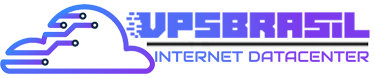A pedido de vários clientes dos planos de VPS, resolvemos criar este artigo com os comandos SSH mais comuns usados apra a administração de um servidor Linux rodando CentOS 4.x/5.x
Comandos para Monitoramento do Servidor
Comando: top
Descrição: O comando top é usado para listar todos os processos em execussão no servidor, além de estatísticas de uso da CPU, memória, I/O, load average e etc… No exemplo abaixo, estaremos indicando ao comando top que ele deverá ser atualizado a cada 1 segundo:
Exemplo: top d 1
Comando: ps
Descrição: Parecido com o comando top, ele serve para listar os processos em execussão no servidor. O exemplo abaixo seguidos das opções aux serve para listar todos os processos e de qualquer usuário.
Exemplo: ps aux
Comando: kill -9
Descrição: O kill é usado para matar um processo no servidor pelo PID dele. Você pode descobrir o PID de um processo executando o comando pidof -x seguido do nome do processo.
Exemplo: kill -9 1234
Comando: free
Descrição: Este comando é usado para visualizar os dados da memória física do servidor. Use-o com a opção -m para que os dados sejam exibidos em megabytes.
Exemplo: free -m
Comando: df
Descrição: Este comando é usado para listar as partições do servidor e seus respectivos espaços/pontos de montagem. Use-o seguido das oção -h para que os espaços sejam listados de forma que o usuário possa entender(em kbytes, megabytes, gigabytes, etc…)
Exemplo: df -h
Comando: w
Descrição: Este comando pode ser usado para listar os usuários conectados ao servidor pelo serviço SSH, alem do load average e uptime.
Exemplo: w
Comandos de Manipulação de Arquivos
Comando: cd
Descrição: Este comando é usado para navegar em diretórios. Use-o sem nenhuma opção para ir para o diretório root, seguido do comando a ser acessado ou ainda seguido de 2 pontos para que volte um nível.
Exemplo 1: cd
Exemplo 2: cd /usr
Exemplo 3: cd ..
Comando: cp
Descrição: Este comando é usado para copiar diretórios e/ou arquivos. Use-o seguido da opção -R para que sejam copiados todos os subdiretórios de um diretório.
Exemplo 1: cp teste.txt teste_final.txt
Exemplo 2: cp -R /home/diretorio /root
Comando: ls
Descrição: Este comando é usado para listar arquivos, diretórios e etc… em um diretório por exemplo. Use-o seguido da opção -l para que os dados sejam listados em uma única linha.
Exemplo: ls -l
Comando: rm
Descrição: Este comando é usado para remover arquivos e diretórios. Use-o seguido da opção -R para que sejam removidos todos os arquivos de um diretório.
Exemplo 1: rm teste.txt
Exemplo 2: rm -R /home/diretorio
Comando: mv
Descrição: Este comando é usado para mover arquivos e diretórios para outros locais ou ainda para renomea-los.
Exemplo 1: mv teste.txt novo_teste.txt
Exemplo 2: mv /home/diretorio /root
Comando: mkdir
Descrição: Este comando é usado para criar diretórios.
Exemplo: mkdir teste
Comando: chmod
Descrição: Este comando é usado para alterar as permissões de arquivos e pastas. Use-o seguido da permissão desejada.
Exemplo: chmod 777 teste.txt
Comandos: vi ou pico(ou nano)
Descrição: Estes 3 comandos são usados para editar arquivos, eles são editores de texto.
Exemplo: vi teste.txt
Exemplo: pico teste.txt
Exemplo: nano teste.txt
Comando: tar
Descrição: Este comando é usado para compactar/descompactar arquivos com extensão .tar, .tar.gz
Exemplo(compactar): tar -zcvf arquivo.tar.gz teste.txt diretorio1 diretorio2
Exemplo(descompactar): tar -zxvf arquivo.tar.gz
Comando: zip
Descrição: Este comando é usado para compactar arquivos com extensão .zip
Exemplo: zip arquivo.zip teste.txt diretorio1 diretorio2
Comando: unzip
Descrição: Este comando é usado para descompactar arquivos com extensão .zip
Exemplo: unzip arquivo.zip
Comando: du
Descrição: Este comando é usado para calcular o espaço total de um diretório ou arquivo. Use-o seguido da opção -h para exibir o espaço em megabyte
Exemplo 1: du -h
Exemplo 2: du -h teste.txt
Comandos de Busca
Comando: find
Descrição: Este comando é usado para localizar arquivos e diretórios.
Exemplo 1: find -name teste.txt
Exemplo 2: find /home/diretorio -name \*.txt
Comando: locate
Descrição: Este comando é usado para localizar arquivos e diretórios.
Exemplo: locate teste.txt
Comando: grep
Descrição: Este comando é usado para buscar uma expressão dentro de um arquivo.
Exemplo: grep palavra teste.txt
Instalação de Pacotes(programas)
Comando: yum
Descrição: Este comando é usado para instalar pacotes(programas) no servidor. Use-o seguido da opção install e o do nome do pacote que deseja instalar. Também pode ser usado para atualizar os pacotes já instalados no servidor como kernel e outros.
Exemplo(instalar): yum install nome-do-pacote
Exemplo(atualizar): yum update nome-do-pacote
Exemplo(atualizar tudo): yum update
Comandos Diversos
Comando: exit
Descrição: Este comando é usado para fazer logout do terminal/sessão onde você estiver logado.
Exemplo: exit
Comando: reboot
Descrição: Este comando é usado para reiniciar o servidor.
Exemplo: reboot
Comando: shutdown
Descrição: Este comando é usado para reiniciar/desligar o servidor. Use-o seguido da opção -r now para reiniciar ou -h now para desligar o servidor.
Exemplo(reiniciar): shutdown -r now
Exemplo(desligar): shutdown -h now
Comandos Rápidos
Comando: cat /proc/cpuinfo | grep ‘model name’
Descrição: Use-o para descobrir o modelo do processador
Comando: echo ‘Uso da Memória’;free -m | grep Mem | awk ‘{print “Total: ” $2 “\nUsado: ” $3 “\nLivre: ” $4}’
Descrição: Use-o para exibir a estatística de uso da memória física.
Comando: ps aux | grep nome
Descrição: Use-o para listar somente os processos que contiverem o nome que especificar à frente do comando.
Comando: service nome-do-servico restart
Descrição: Use-o para reiniciar um serviço como o mysql por exemplo. Você pode usar também no lugar do restart o start ou stop para iniciar, parar respectivamente um serviço.
Comando: wget http://www.site.com/arquivo.zip
Descrição: Use-o para baixar arquivos para dentro do servidor.
Comando: wall mensagem
Descrição: Use-o para enviar uma mensagem para outro usuário conectado no servidor via SSH. Coloque a mensagem que deseja enviar à frente do comando.